Foto's automatisch uploaden van uw digitale camera

Niet iedereen is overgestapt op smartphonefotografie. Of u nu een digitale spiegelreflexcamera gebruikt of alleen een camera die u automatisch kunt vastleggen, er zijn manieren om foto's automatisch te uploaden en te synchroniseren, zoals u met een smartphone zou doen. Sommige bedrijven hebben geprobeerd dit probleem op te lossen door 'slimme camera's' te verkopen. je hebt geen digitale camera nodig met touchscreen of zelfs Wi-Fi ingebouwd.
Automatisch foto's uploaden via je computer
GERELATEERD:
Neem controle over de automatische foto-uploads van je smartphone Uw digitale camera heeft waarschijnlijk geen ingebouwde Wi-Fi- of mobiele gegevensverbinding, dus u kunt er niet automatisch rechtstreeks foto's van uploaden zonder extra hardware. Wanneer u uw digitale camera via een USB-kabel op uw computer aansluit - of de SD-kaart verwijdert en in uw computer plaatst - kunt u uw computer meteen laten overnemen en die foto's automatisch uploaden.
Dropbox heeft dit mooi geïntegreerd . Als je Dropbox op je computer gebruikt, wordt het dialoogvenster 'Camera uploaden' weergegeven wanneer je een digitale camera of een SD-kaart met foto's op je computer aansluit. Je kunt Dropbox automatisch de nieuwste foto's laten importeren wanneer je je camera of SD-kaart aansluit, zodat ze samen met de rest van je bestanden worden opgeslagen en worden gesynchroniseerd naar een standaardlocatie op al je computers.
Voor Google Foto's kun je installeer de Google Backup and Sync-applicatie voor Windows of Mac. Als u Windows 8.1 gebruikt, kan OneDrive automatisch afbeeldingen uploaden die u in uw map Camera Roll plaatst. Importeer afbeeldingen naar de map Camera Roll wanneer u ze aansluit op uw Windows-pc en ze worden automatisch opgeslagen in OneDrive. Met de nieuwe app Foto's van Apple voor Mac kun je je foto's in je iCloud-fotobibliotheek importeren.
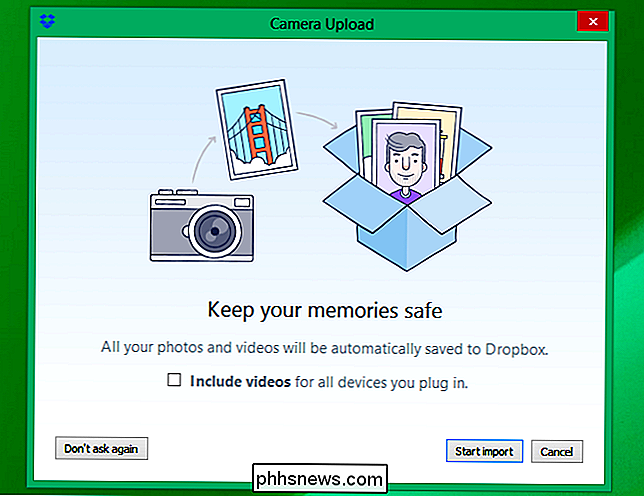
Als je de voorkeur geeft aan een andere service, kan deze ook een vergelijkbare functie hebben. U kunt naar elke gewenste cloudopslagservice of externe map uploaden door de camera-importsoftware te configureren om automatisch de foto's van uw camera of SD-kaart te importeren in een cloudopslagmap - of een externe map die is opgeslagen op een netwerk-aangesloten opslagapparaat.
Wi-Fi-compatibele SD-kaarten
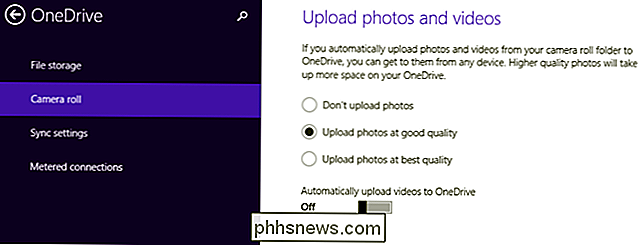
GERELATEERD:
Hoe een SD-kaart te kopen: snelheidsklassen, maten en capaciteiten uitgelegd U kunt draadloze upload- en synchronisatiefuncties toevoegen aan een standaard digitale camera door een Wi-Fi-geactiveerde SD-kaart. Deze zijn duurder dan de typische soorten SD-kaarten die je zou kopen voor een camera, natuurlijk. Ze bevatten een standaard SD-kaart met opslag, maar ook een Wi-Fi-chip en wat software. Ze voegen in feite wifi-functies toe aan camreas die niet met draadloze apparatuur worden geleverd, en die functie kan je foto's automatisch uploaden naar een cloudservice of ze zonder kabels naar een computer in de buurt overbrengen.
De EyeFi is het populairst type Wi-Fi-compatibele SD-kaart, dus het is degene waar u misschien van hebt gehoord. Er zijn echter ook veel andere opties. Voer een zoekopdracht uit naar Wi-Fi SD-kaarten op Amazon, u zult opties zien van andere fabrikanten zoals Toshiba en Transcend.
Overweeg echter de software wanneer u een dergelijke SD-kaart koopt. Zorg ervoor dat het daadwerkelijk doet wat u wilt dat het doet - in tegenstelling tot standaard SD-kaarten, die geen speciale software nodig hebben, gaat het erom dat u uw foto's en video's uit een digitale camera haalt met een voor Wi-Fi geschikte SD-kaart. software die het biedt.
"Smart", camera's met Wi-Fi

U kunt ook digitale camera's kopen met ingebouwde Wi-Fi. U zult er vele te koop vinden als u zoekt naar Wi-Fi-camera's. op Amazon. Dit is echter slechts één optie: u hoeft geen fraaie digitale camera te kopen met een aanraakscherm en apps, of zelfs een met alleen ingebouwde Wi-Fi. Je kunt dit soort functies krijgen met een Wi-Fi-SD-kaart, ervan uitgaande dat je tevreden bent met je huidige camera. Of u kunt dit allemaal overslaan en zo nu en dan uw digitale camera verbinden met uw computer. Het kan zelfs in staat zijn om die foto's te uploaden terwijl deze de camera opladen via de USB-poort.
Er is niet veel anders te doen. Kies gewoon een oplossing - software op uw computer, een voor Wi-Fi geschikte SD-kaart, of misschien zelfs een camera met Wi-Fi als u op zoek bent naar een nieuwe. Automatische foto-uploads en -synchronisatie zijn een groot voordeel bij smartphone-fotografie, maar u kunt vergelijkbare functies krijgen zonder dat u met die speciale camera hoeft te graven met zijn optische zoomfunctie en andere functies die smartphonecamera's niet kunnen evenaren.
Image Credit: Eddie Yip op Flickr, Norio NAKAYAMA op Flickr

Browserextensies zijn een privacy-nachtmerrie: stop met het gebruik van zo veel van die
Browserextensies zijn veel gevaarlijker dan de meeste mensen zich realiseren. Deze kleine hulpprogramma's hebben vaak toegang tot alles wat u online doet, zodat ze uw wachtwoorden kunnen vastleggen, uw internet kunnen volgen, advertenties kunnen invoegen in webpagina's die u bezoekt en meer. Populaire browserextensies worden vaak verkocht aan schaduwbedrijven of worden gekaapt en automatische updates kunnen ze in malware veranderen.

Hoe u uw desktop pc kunt synchroniseren met Google Drive (en Google Foto's)
Google heeft zijn deel gedaan om ervoor te zorgen dat iedereen een back-up van belangrijke gegevens heeft en heeft onlangs een nieuwe tool uitgegeven voor Windows- en Mac-gebruikers om die redundantie naar een hoger niveau te tillen. Geschreven met de naam Back-up en synchronisatie, het is een snelle en effectieve tool om uw belangrijke bestanden in de cloud op te slaan.



